
Apple Watch Ekranını BT Icons: 5 Yolu
Bu makalede, Apple Watch Masaüstü simgelerini nasıl kullanabileceğiniz hakkında konuşacağız, böylece kullanımı kolaydır.
Navigasyon
AppStore'dan bir sürü uygulama kullanırsanız, zor olacağınız ve can sıkıcı olacak, Apple Watch ekranında istediğiniz programı arayın. Her şeyin en kötüsü, sportlight aramanız size yardımcı olmayacak, çünkü hayır. Ancak, Saat ekranında simgeleri düzenlemek için çok fazla yöntem olduğundan, üzülmeyin.
Yöntem 1. Belirli bir biçimde simgelerin yeri
Uygulamaların bulunabileceği biçiminde birçok uygun form vardır. Uygulamalar için rahatsız edici arama ile karşılaşan basit kullanıcılar tarafından icat edildi. Aşağıdaki formlar özellikle popülerdir:
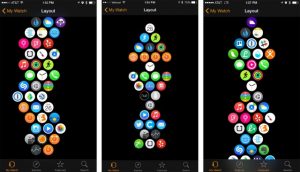
Simgeleri bu şekilde koyarsanız, tüm uygulamaları bir ekran içinde görüntüleyebilir ve kaydırmanız veya boyutunu değiştirmeniz gerekmez. Apple Watch'ın her sahibi, kendiniz için formu değiştirme yeteneğine sahiptir, örneğin, sık kullanılan programların merkeze daha yakın bir şekilde kurulması ve bunları kenara daha az açılanları yerleştirme yeteneğine sahiptir.
Yöntem 2. Uygulamaları gruplara dağıtın
Bu tavsiye, ilk önce gruplardaki simgelerin yeri demektir.
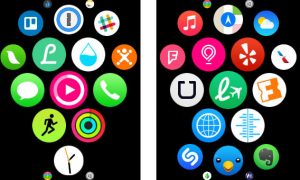
Örneğin, birkaç izleme programınız varsa, onları standart uygulamaya yerleştirin ve birkaç saat içinde zaten yeni bir konuma alıştınız.
Yöntem 3. Ekranın ortasına saatler
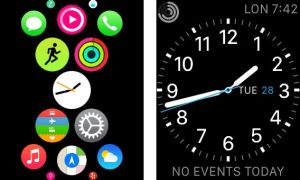
Saati ekranın ortasına taşıma
"Saat" uygulamasını ana ekran merkezine ayarlarsanız, iki avantaj alacaksınız. Her şeyden önce, sık kullanılan programların başkalarından ayrıldıkları için açılması daha kolaydır. Ek olarak, tüm yeni uygulamalar bir yandan biriktirecek ve bu, arama için çok fazla zaman kazanmanızı sağlar.
Yöntem 4. Gereksiz kaldırma
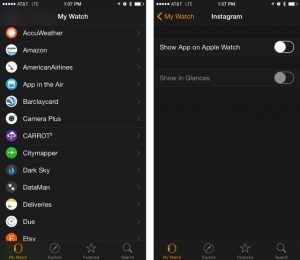
Gereksiz uygulamaları silin
Kullanıcıların çoğu, saatte mevcut olan çok sayıda gereksiz program nedeniyle uygunsuz navigasyondan şikayet ediyor. Bu nedenle, seçeneklerden biri büyük bir temizliktir. Kullanılmayan tüm uygulamaları güvenle silersiniz ve gerekirse, iPhone'dan yapılan kurulum sadece birkaç dakika sürer.
Yöntem 5. Simgelerinin iPhone üzerinden konumunu değiştirme
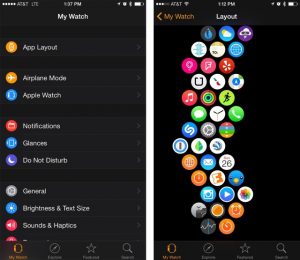
İPhone'u Kullanarak Simgelerin Konumunu Değiştirme
Böyle bir fırsat bilinmiyor, ancak uygulamaların yerini değiştirmek için iPhone'daki uygulama ile tavsiye edilir. Bu durumda, işlem sadece hızlı, aynı zamanda uygun olmayacaktır, çünkü büyük ekrandan, düzenleme çok daha basittir.
